win10联网不能上网解决方法
分类:windows7教程 发布时间:2017-05-08 14:01:05
windows10系统,是最新最好用的系统,但最近就有网友遇到了win10联网不能上网的尴尬问题。windows之家小编以前也经常遇到win10不能上网的问题,不过最后统统都完美的解决啦。下面我就把win10联网不能上网解决方法分享给大家,让大家也解决win10联网不能上网的问题。
1、按Win+X,选择“命令提示符(管理员)”,注意这个不要选择到上面的那个“命令提示符”,不然你在输入命令后,可能会收到“请求的操作需要提升”的提示。

win10联网不能上网解决方法图一
2、在弹出的CMD窗口中输入“netsh winsock reset”(注意,不带双引号),然后回车;
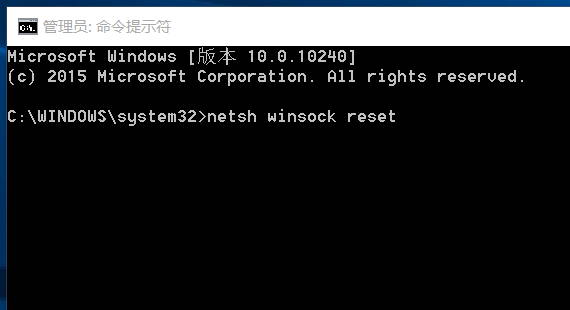
win10联网不能上网解决方法图二
3、回车后,你将收到“成功重置 Winsock 目录,你必须重新启动计算机才能完成重置”的提示。这时重新你的计算机,一切都回复了平静。

win10联网不能上网解决方法图三
netsh winsock reset 命令的含义与作用
通俗的将,netsh winsock reset 命令就是重置 Winsock 目录。
若PC的Winsock协议配置有问题的话就会导致网络连接等问题,这时候就需要用netsh winsock reset命令来重置Winsock目录从而恢复网络。
winsock是windows网络编程接口,从Windows XP SP2开始内置了一条命令使用netsh能够对该接口进行修复。
以上的全部内容就是windows之家小编为网友们带来的win10联网不能上网解决方法,只要网友们有遇到不能上网的问题,上面的教程都可以帮大家搞定,只要按照上面教程提供的步骤进行操作,解决不能联网问题就是随随便便的小事了。感谢网友们收看我的教程。扩展阅读windows7如何安装。






 立即下载
立即下载







 魔法猪一健重装系统win10
魔法猪一健重装系统win10
 装机吧重装系统win10
装机吧重装系统win10
 系统之家一键重装
系统之家一键重装
 小白重装win10
小白重装win10
 杜特门窗管家 v1.2.31 官方版 - 专业的门窗管理工具,提升您的家居安全
杜特门窗管家 v1.2.31 官方版 - 专业的门窗管理工具,提升您的家居安全 免费下载DreamPlan(房屋设计软件) v6.80,打造梦想家园
免费下载DreamPlan(房屋设计软件) v6.80,打造梦想家园 全新升级!门窗天使 v2021官方版,保护您的家居安全
全新升级!门窗天使 v2021官方版,保护您的家居安全 创想3D家居设计 v2.0.0全新升级版,打造您的梦想家居
创想3D家居设计 v2.0.0全新升级版,打造您的梦想家居 全新升级!三维家3D云设计软件v2.2.0,打造您的梦想家园!
全新升级!三维家3D云设计软件v2.2.0,打造您的梦想家园! 全新升级!Sweet Home 3D官方版v7.0.2,打造梦想家园的室内装潢设计软件
全新升级!Sweet Home 3D官方版v7.0.2,打造梦想家园的室内装潢设计软件 优化后的标题
优化后的标题 最新版躺平设
最新版躺平设 每平每屋设计
每平每屋设计 [pCon planne
[pCon planne Ehome室内设
Ehome室内设 家居设计软件
家居设计软件 微信公众号
微信公众号

 抖音号
抖音号

 联系我们
联系我们
 常见问题
常见问题



